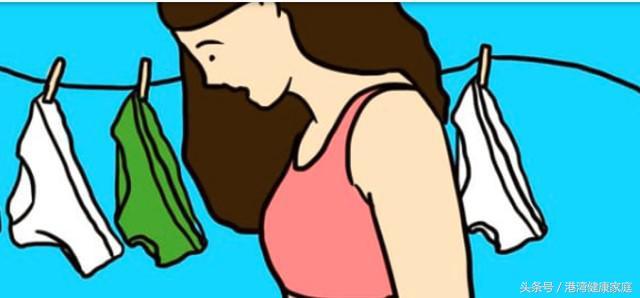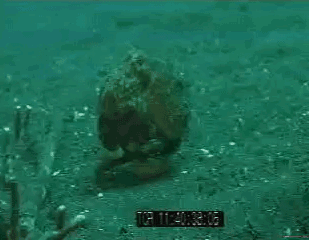myeclipse使用教程如何显示工具栏(添加和更新插件)
【点击“了解更多”获取MyEclipse CI 2019.4.0安装包下载】
通过Eclipse Marketplace目录或各种更新站点类型添加插件来自定义您的Genuitec IDE。 Genuitec提供以下IDE:MyEclipse。
注意:如果您使用的是CodeMix或Angular IDE Eclipse插件,请通过Eclipse添加其他插件。
三、使用Dropins文件夹将插件安装到MyEclipse
您还可以使用MyEclipse安装文件夹中的dropins文件夹安装插件。 提供此选项主要是为了向后兼容,以支持没有传统更新站点可用的插件。 如果目录条目或更新站点可用,那么我们建议使用其中一种方法。 使用dropins文件夹添加插件应被视为最后的方法,并且仅在没有其他选项可用时使用。
(1)退出IDE。
(2)打开文件资源管理器并导航到安装文件夹下的dropins文件夹。

导航到dropins文件夹
(3)导航到压缩插件来安装并将其解压到安装文件夹中的dropins文件夹。
(4)解压文件后,请确保功能和插件文件夹是dropins文件夹的直接子项,否则启动IDE时将无法识别插件。

Dropins文件夹中填充了插件文件
(5)启动IDE查看插件是否已成功添加。启动时,会添加dropins文件夹中的所有插件,并显示包含详细信息的消息。

报告检测到的插件
四、更新IDE并添加插件
要安装IDE或外部插件的更新,请从菜单中选择Help>Check for Updates,您可以看到IDE和任何已安装插件的可用更新,您还可以选择锁定特定版本。

可用的软件更新
五、添加和删除MyEclipse组件
MyEclipse有一个广泛的功能列表,但是您可以自定义MyEclipse以仅包含您使用的功能。
(1)从菜单中选择Help>Choose Components。
(2)更新组件列表。要添加组件,请从 Not Selected列表中选择组件,然后单击右箭头图像或双击该项目;要删除组件,请从Selected列表中选择组件,然后单击右箭头图像,或者双击该项目。

在MyEclipse中选择可选组件
(3)单击Apply changes。
(4)重新启动MyEclipse来查看更改。
MyEclipse中国(官方2): 742336981 欢迎一起进群讨论
Java开发神器——MyEclipse中文官网欢迎了解
https://www.myeclipsecn.com/
,免责声明:本文仅代表文章作者的个人观点,与本站无关。其原创性、真实性以及文中陈述文字和内容未经本站证实,对本文以及其中全部或者部分内容文字的真实性、完整性和原创性本站不作任何保证或承诺,请读者仅作参考,并自行核实相关内容。文章投诉邮箱:anhduc.ph@yahoo.com